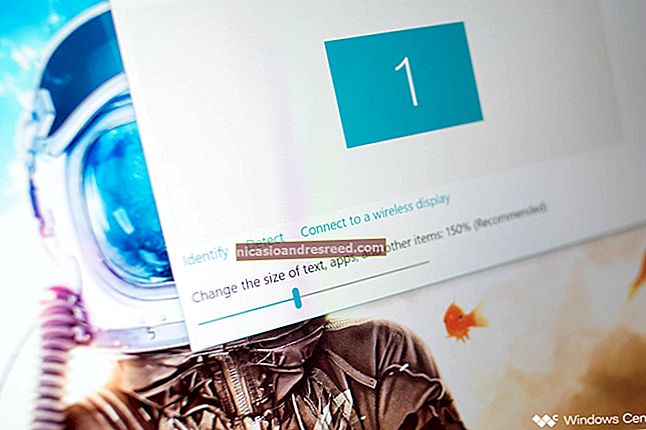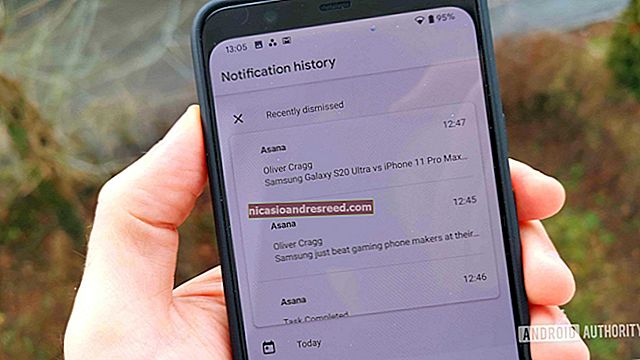如何在Google文档中的图片周围换行

如果您要将图像或对象插入文档,则相对简单。但是,定位并使其停留在您想要的位置可能会令人沮丧。 Google文档中的自动换行功能使所有这些操作更加易于管理。
什么是文字包装?
在开始使用之前,了解Google文档如何处理图像及其对文本的影响会很有帮助。
将图像插入文档后,您将获得三个选项:内联,自动换行和分行文本。默认情况下,Google文档将文字换行设置为“内联”。
对于此设置,“文档”将以与文件中另一个文本字符相同的方式处理图像。您可以将其放置在整个句子或段落中的任何位置,并且其在页面中的移动方式与任何文本字符相同。

如果选择“自动换行”,则该文本将围绕图像或对象的所有四个侧面,并在文本和每个图像的边界之间保持一致的间隙。

另一方面,如果选择“中断文本”,则文本将保留在图像或对象的上方和下方,从而使插入该文本的句子或段落破裂。
尽管我们在本指南中未使用此选项,但是了解您的所有选择仍然很高兴。

如何在图像周围换行
现在您已经了解了这些选项,让我们包装一些文字!首先,请启动浏览器并转到Google文档。打开带有一些要环绕文本的图像的文档。
如果尚未插入图片,请将光标放在所需的位置,单击“插入”>“图片”,然后选择图片的位置。

接下来,选择图像或对象,然后在出现的框中单击“自动换行”图标。

您可以拖动图像并将其放置在文档中所需的任何位置。释放后,文本将自动环绕图像的所有侧面。

页边距的默认间距(从边缘到文本的距离)为1/8英寸。但是,您可以将页边距更改为0到1英寸之间的任何内容-选择图像后,只需单击下拉箭头即可。